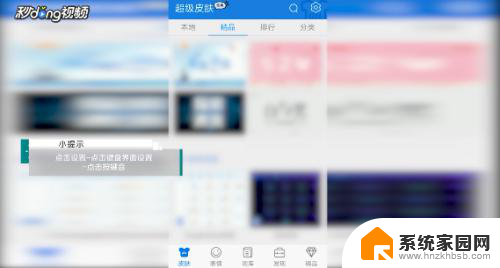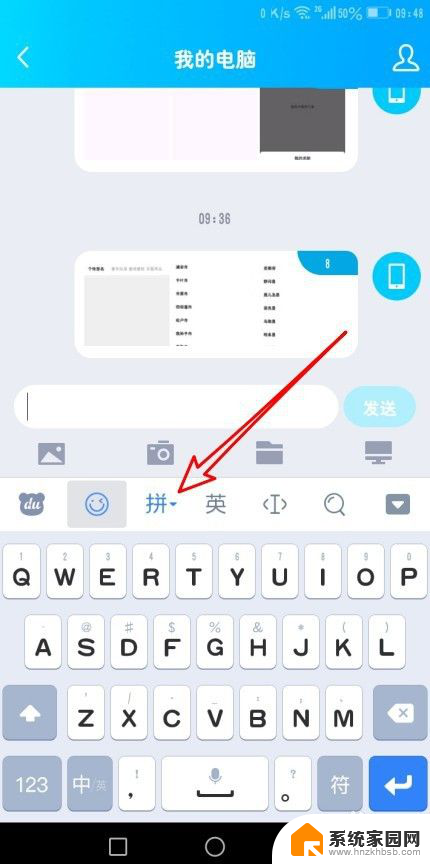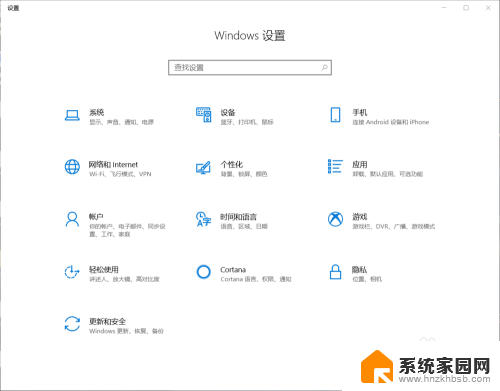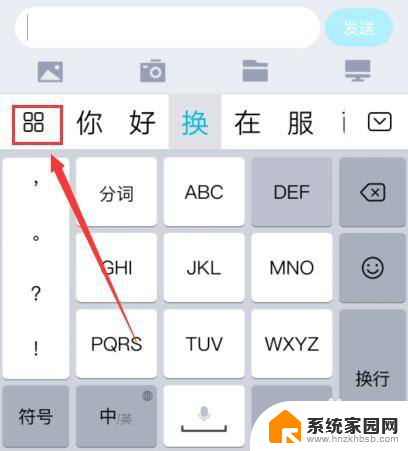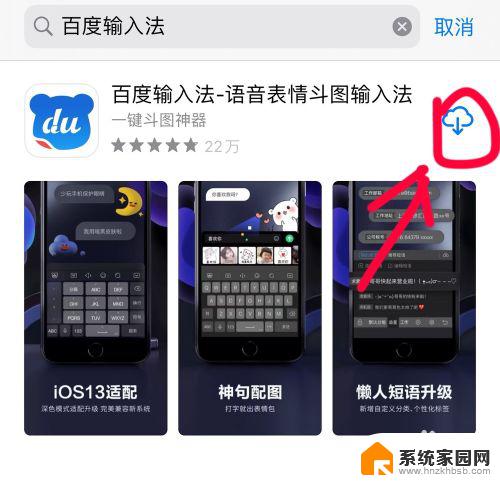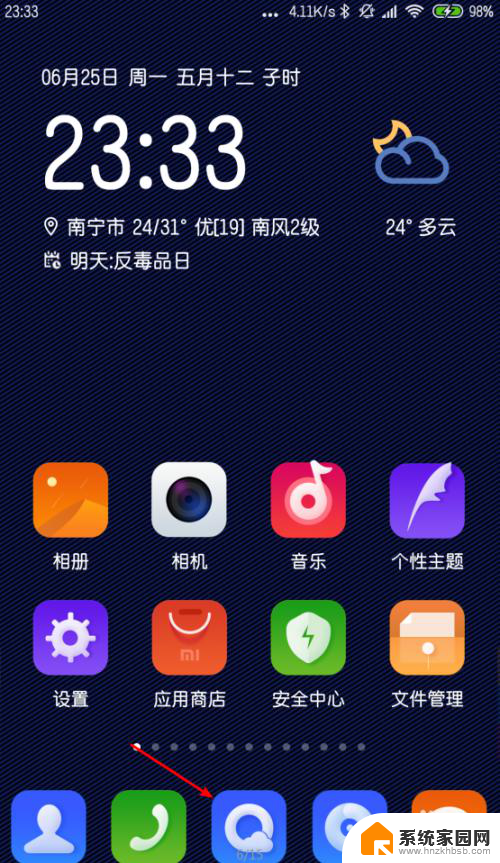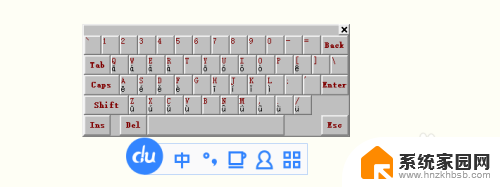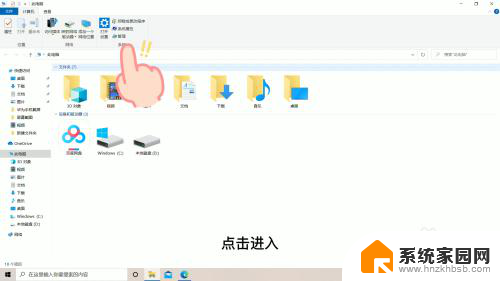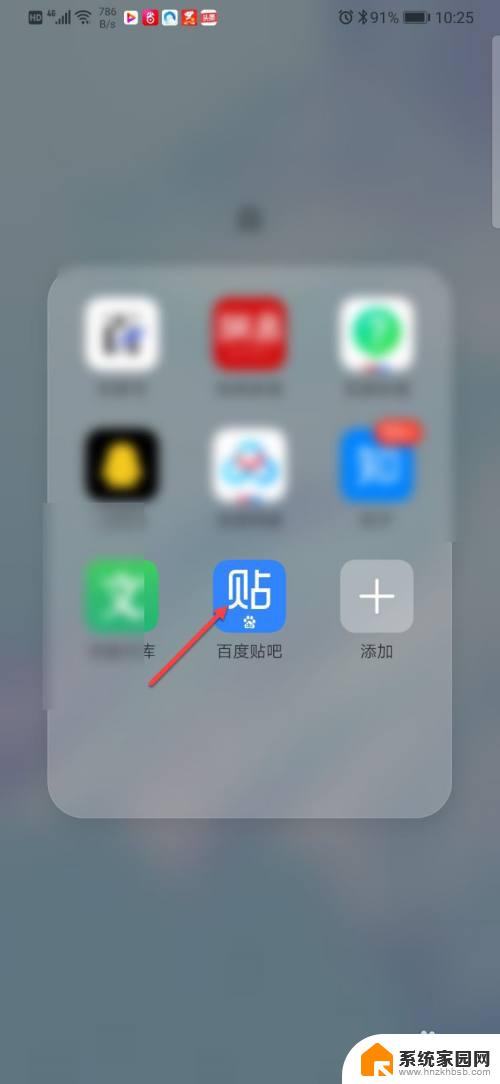百度输入法怎么去掉键盘上面的提示 怎样在百度输入法中开启或关闭按键字符提示
更新时间:2023-09-28 11:56:39作者:jiang
百度输入法怎么去掉键盘上面的提示,百度输入法作为一款常用的输入工具,提供了丰富的功能来满足用户的输入需求,其中键盘上面的提示是一项非常实用的功能,它能够在我们输入时显示可能的下一个字符,从而提高输入效率。有时候我们可能会需要关闭这个功能,比如在一些特殊情况下或是为了更好地保护个人隐私。该如何在百度输入法中开启或关闭按键字符提示呢?下面我们就来详细了解一下。
步骤如下:
1.点击“百度输入法”。
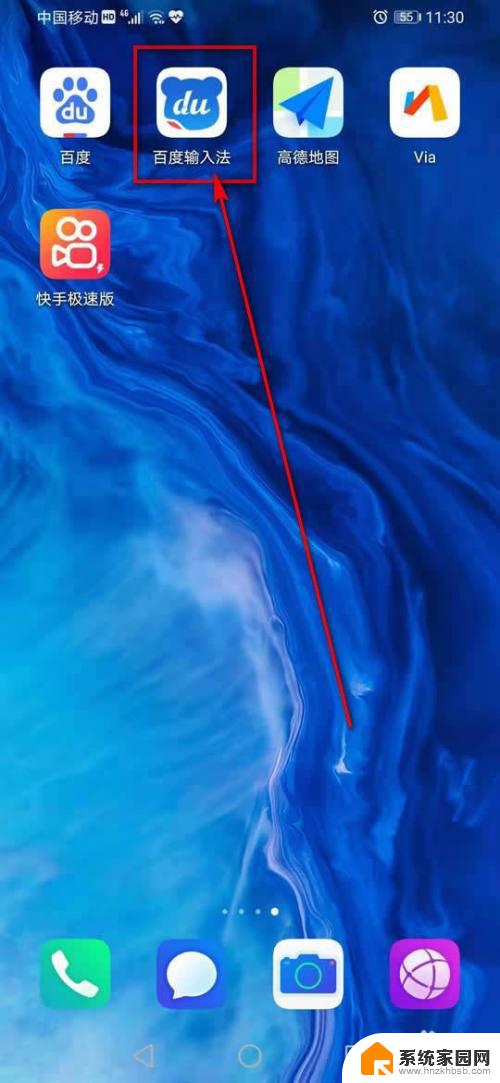
2.点击右上角的百度输入法图标。
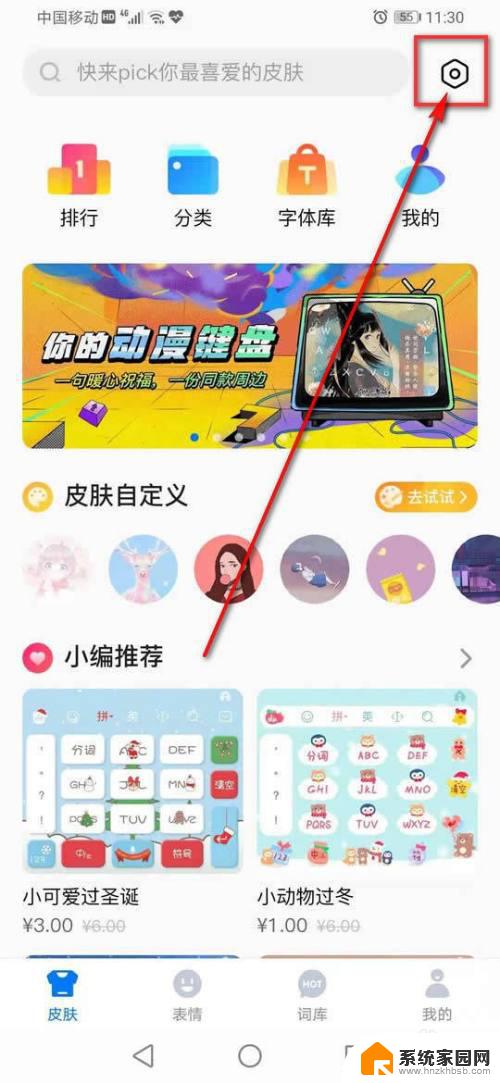
3.点击“键盘界面设置”。
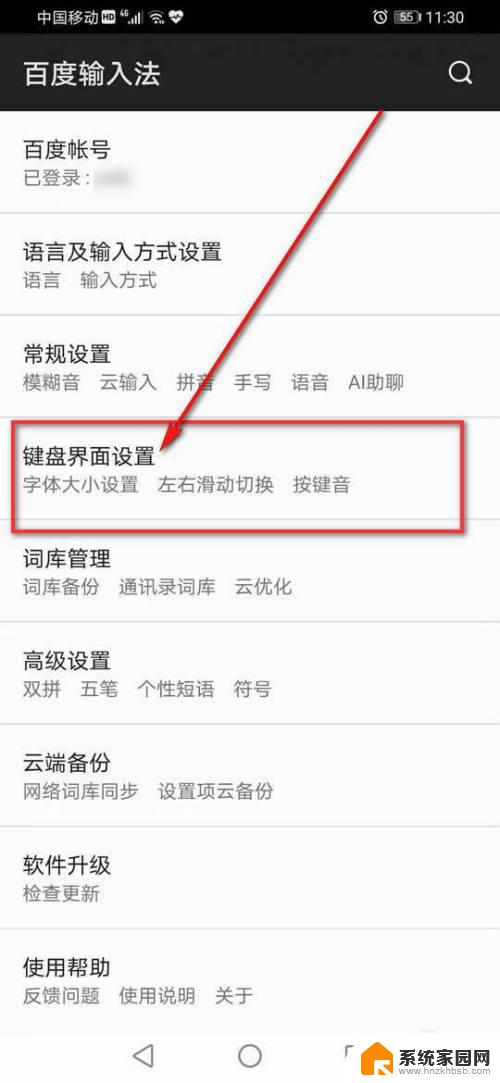
4.将“按键字符提示”旁的小方框打上√即可开启提示。
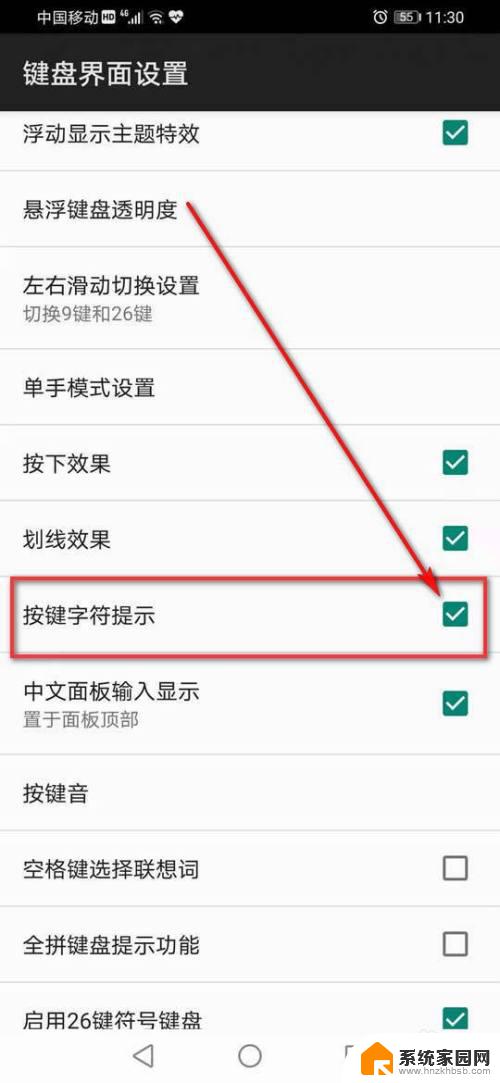
5.将“按键字符提示”旁的小方框中的√去掉即可关闭提示。

以上就是如何去掉百度输入法键盘上方的提示的全部内容,如有遇到相同问题的用户,请参考本文中介绍的步骤进行修复,希望这篇文章对您有所帮助。